Facebookで誕生日を非表示にする方法
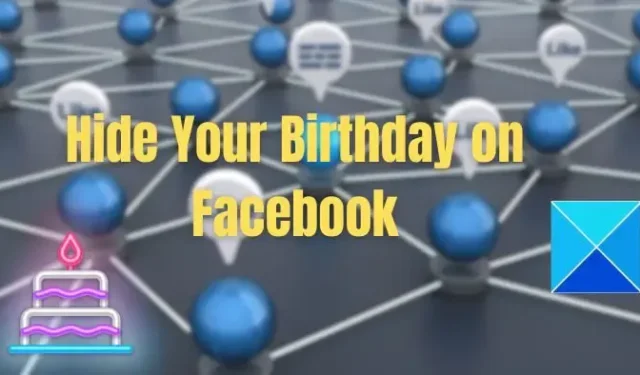
Facebook ページで誕生日のお祝いや通知が頻繁に届くことにうんざりしていませんか? Facebook の誕生日機能を無効にして、プライバシーを管理します。誕生日を非表示にする直接的なオプションはありませんが、誕生日を表示できる人を変更することはできます。この記事では、プライバシーやその他の理由からFacebook で誕生日を非表示にする方法について説明します。これは、個人情報を保護し、共有される情報の量を減らし、知人や友人からの終わりのないお願いを防ぐのに役立ちます。
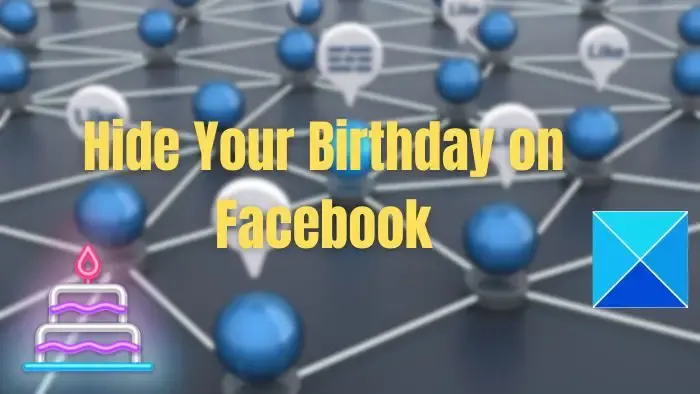
Facebookで誕生日を非表示にする方法
Facebook で誕生日を非表示にする前に、プライバシー設定によっては、他の Facebook 統合アプリやサービスが使用される可能性があることに注意してください。あなたの誕生日情報には引き続きアクセスできます。したがって、プライバシー設定を確認し、必要な調整を行うことは、自分の誕生日を公衆に知られても安心できるようにするための良いアイデアです。
PCでFacebookの誕生日を非表示にする
Windows または Mac PC のブラウザを使用して Facebook で誕生日を非表示にする手順は次のとおりです。
- Facebook を開き、Facebook ホーム ページの右上隅にあるプロフィール アイコンをクリックします。
- Facebook プロフィール ページの[概要] タブをクリックし、[連絡先と基本情報] を選択します。 a>以下のオプション。
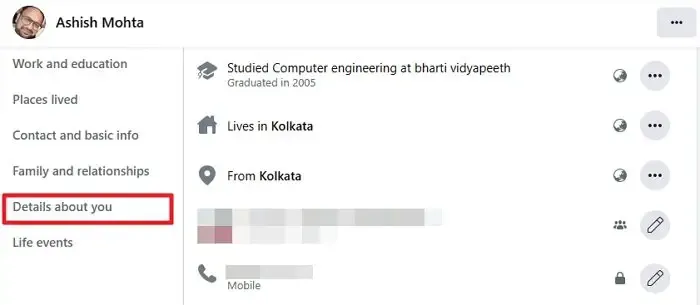
- 下にスクロールし、[基本情報] で、誕生日の横にある対象者ボタンをクリックします。
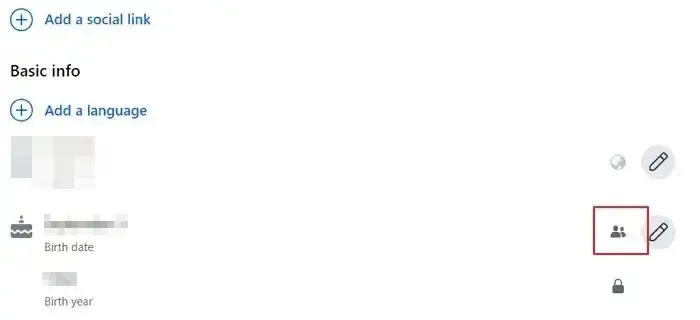
- [対象ユーザーの選択] ポップアップ ウィンドウで、[自分のみ] の横にあるラジオ ボタンをクリックし、[保存]ボタンをクリックして変更を加えます。
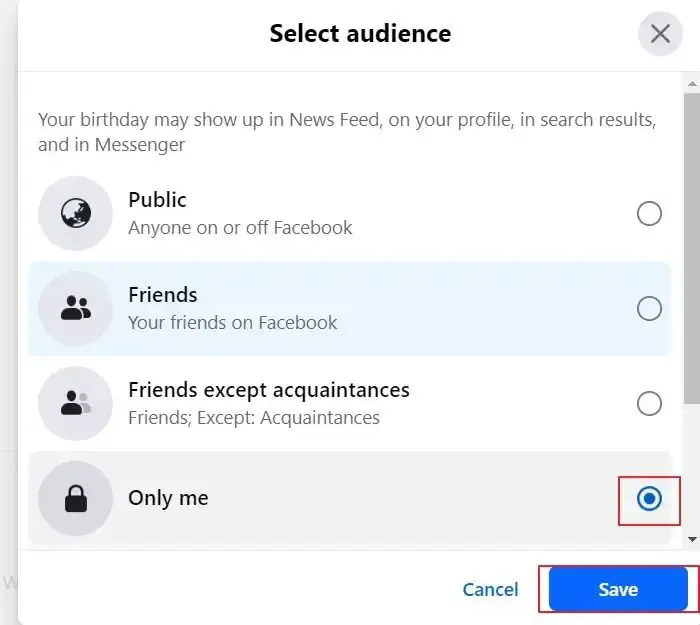
以上です。 Facebook があなたの誕生日を発表するのを阻止することに成功しました。これにより、Facebook 上のあなたの誕生日が誰に対しても非公開になり、他の人がそれを見たり知ったりすることがなくなります。
Android フォン経由で Facebook の誕生日を非表示にする
モバイル Facebook アプリで誕生日の通知をブロックする方法は、デスクトップ版と同じです。 Facebook アプリがインストールされていない場合でも、モバイル ブラウザを使用して、Android スマートフォン上の Facebook で誕生日を非表示にすることができます。
- Android または iOS スマートフォンで Facebook モバイル アプリを開きます。次に、アプリの左隅にあるプロフィール写真アイコンをクリックします。
- プロフィールの [詳細] 見出しの下にある [自己紹介情報を表示する] オプションをクリックします。これにより、保存した自分自身の詳細がすべて開きます。
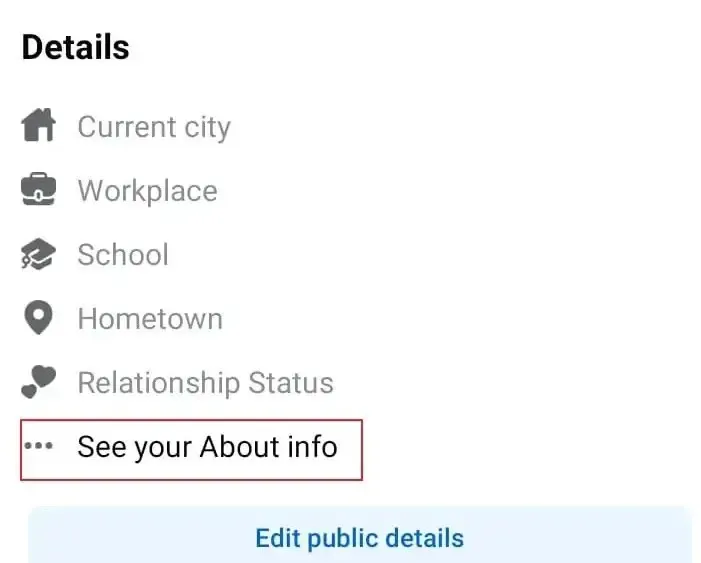
- 下にスクロールして、見出し「基本情報」の横にある編集ボタンをクリックします。
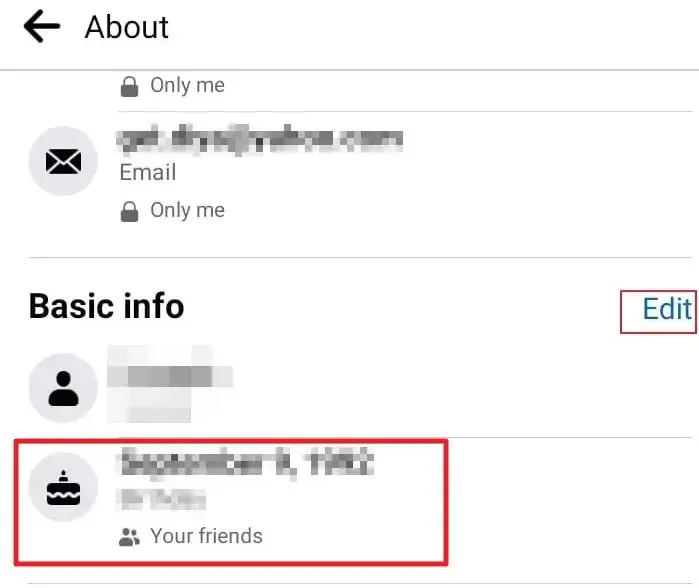
- [基本情報の編集] という見出しの下で、誕生日の横にあるボタンをクリックし、以下のリストから 自分のみオプションを選択します。 .
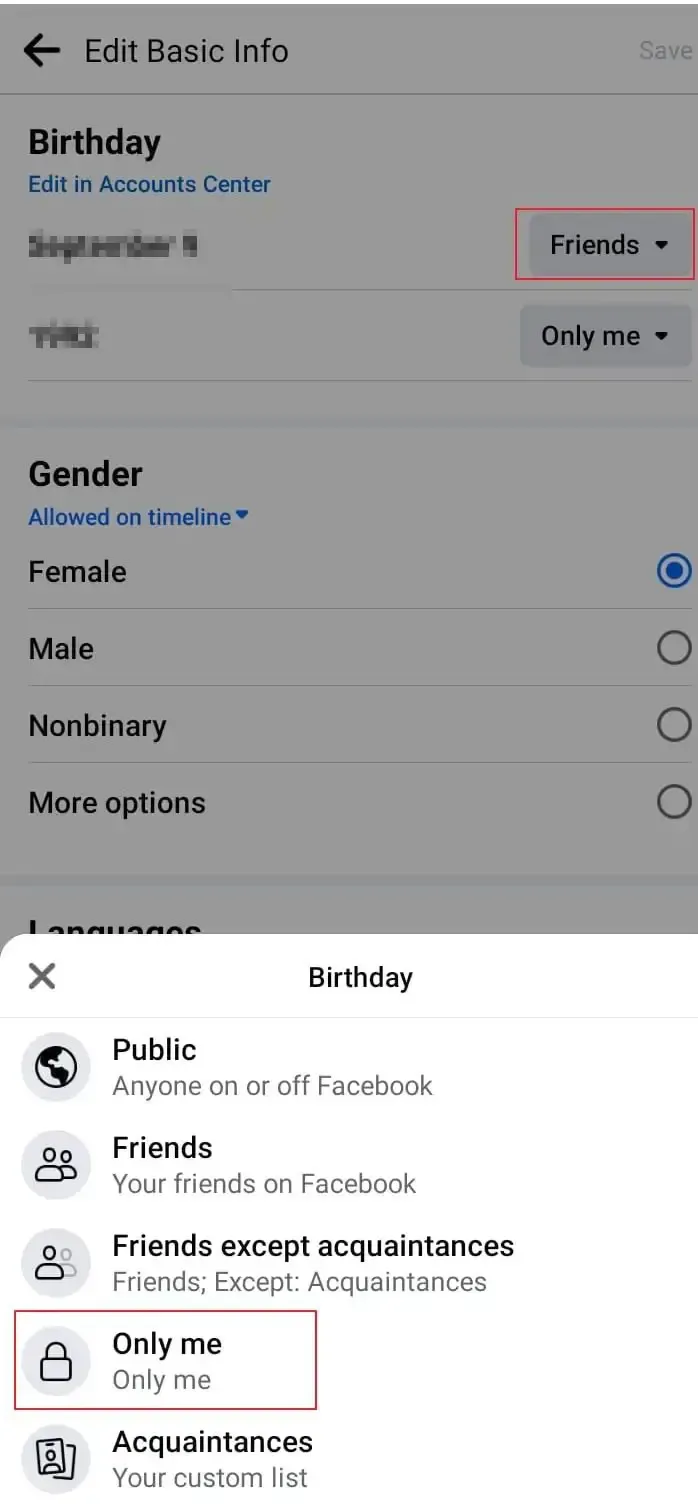
- 最後に、保存ボタンをクリックして変更を保存します。

ということで、以上です! Android スマートフォンの Facebook アプリを使用して、誕生日の通知を簡単に非表示にすることができます。
結論
それだけです。 Facebook は今後、友達に誕生日の通知を送信しません。この設定はあなたのアカウントに固有のものであり、他の人へのあなたの誕生日の通知方法には影響しないことに注意してください。
Facebook に私の誕生日が表示されないのはなぜですか?
Facebook に誕生日のお知らせが表示されない場合は、視聴者の設定が原因である可能性が高くなります。 Facebook には、あなたの誕生日のお知らせを誰が見ることができるかを制御するオプションが用意されています。全員と共有するか、友人やカスタム グループに限定するか、自分だけが表示できるように非公開にするかを選択できます。
Facebook で誕生日を変更できないのはなぜですか?
生年月日は 2 週間に 1 回しか更新できないことに注意してください。さらに、誕生日を変更できるのは合計 3 回までです。これらの変更に時間制限はありませんが、3 回の試行を超えると、Facebook カスタマー サポート チームに支援を求めない限り、再度変更することはできなくなります。


コメントを残す